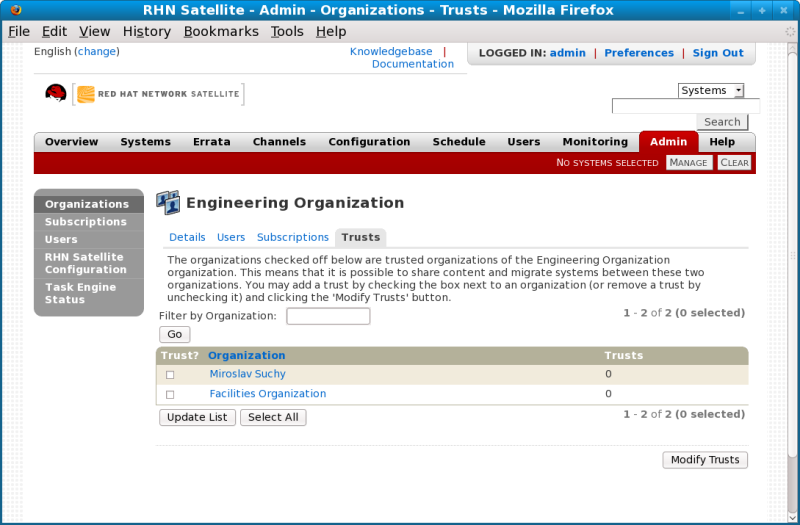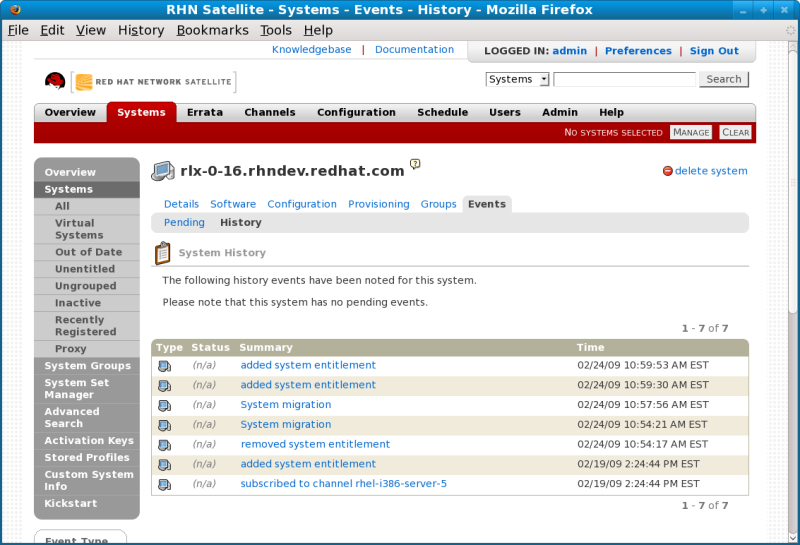6.6. Organizational Trusts
Le organizzazioni possono condividere le proprie risorse stabilendo una organizational trust in Satellite. Una organizational trust è bidirezionale, ciò significa che quando un Amministratore Satellite stabilisce un rapporto di fiducia con due o più organizzazioni, l'Amministratore dell'organizzazione di ogni organizzazione è libero di condividere una quantità di risorse in base alle proprie esigenze. L'Amministratore dell'organizzazione determina quali risorse possono essere condivise e usate con altre organizzazioni fidate.
Nota
Solo gli amministratori dell'organizzazione sono in grado di condividere il proprio contenuto personalizzato; Gli amministratori di Satellite possono solo assegnare entitlement software e del sistema ad ogni organizzazione.
6.6.1. Come stabilire una Organizational Trust
Copia collegamentoCollegamento copiato negli appunti!
Un Amministratore Satellite è in grado di creare un rapporto di fiducia tra due o più organizzazioni. Per fare questo fate clic su Organizzazioni, sul menu della pagina principale Ammin.
Selezionate il nome di una delle organizzazioni, e all'interno della pagina Dettagli selezionate la scheda Fidate.
Sulla scheda Fidate è presente un elenco di tutte le altre entità fidate sul RHN Satellite. Qui è possibile utilizzare la casella di testo Filtra per organizzazione, per raffinare la ricerca ad un elenco di organizzazioni specifiche.
Figura 6.5. Organizational Trusts
Selezionate la casella di testo accanto ai nomi delle organizzazioni che desiderate includere nell'organizational trust con l'organizzazione attuale, e successivamente fate clic sul pulsante .
6.6.2. Condivisione contenuto dei canali tra organizzazioni fidate
Copia collegamentoCollegamento copiato negli appunti!
Una volta stabilita l'organizational trust le organizzazioni potranno condividere il contenuto, come ad esempio canali software personalizzati, con altre organizzazioni fidate. A tale scopo sono disponibili tre livelli di condivisione dei canali applicabili ad ogni canale per un controllo più dettagliato dell'accesso.
Nota
Le organizzazioni non possono condividere i canali di Red Hat poichè essi sono disponibili a tutte le organizzazioni con entitlement a quei canali.
Per condividere un canale personalizzato con un'altra organizzazione, seguire le seguenti fasi:
- Eseguite il login su Satellite con il nome utente dell'Amministraore dell'organizzazione.
- Fate clic sulla scheda Canali
- Sul menu laterale fate clic su Gestisci canali software.
- Fate clic sul canale personalizzato che desiderate condividere con altre organizzazioni.
- Dalla sezione Controllo accesso al canale della pagina Dettagli, sono disponibili tre tipi di condivisioni in Condivisione organizzativa.
- Privata — Per rendere privato il canale; in questo modo le altre organizzazioni non potranno accedere al canale in questione ad eccezione del proprietario del canale stesso.
- Protetta — Permette l'accesso al canale da parte di organizzazioni fidate da voi scelte.
Nota
Con la selezione di Protetta potrete visualizzare una pagina separata che vi richiederà di confermare il conferimento dell'accesso al canale alle organizzazioni tramite le selezione di . - Pubblica — Permette a tutte le organizzazioni fidate di accedere al canale personalizzato.
Fate clic sul pulsante di scelta accanto alla vostra selezione e successivamente .
Ora qualsiasi altro Amministratore dell'organizzazione fidato, al quale è stato conferito l'accesso al canale fidato, potrà permettere ai propri sistemi client di installare e aggiornare i pacchetti dal canale condiviso.
Nota
Se siete in possesso di un sistema sottoscritto ad un canale condiviso, e l'amministratore dell'organizzazione del canale condiviso modifica i permessi d'accesso al canale, in tal caso il sistema in questione perde il canale. Se invece viene modificato il permesso del canale di base, allora il sistema non avrà alcun canale di base sulla pagina Sistemi e non riceverà alcun aggiornamento.
6.6.3. MIgrazione dei sistemi da una organizzazione fidata ad un'altra
Copia collegamentoCollegamento copiato negli appunti!
In qggiunta alla condivisione dei canali software le organizzazioni fidate possono migrare i sistemi su altre organizzazioni fidate tramite l'utilità
migrate-system-profile.
L'utilizzo di
migrate-system-profile si basa sulla linea di comando ed utilizza i systemID e orgID come argomenti, per specificare ciò che è stato spostato e la sua organizzazione di destinazione.
Per usare il comando
migrate-system-profile è necessario aver installato il pacchetto spacewalk-utils. Non è necessario aver eseguito il login sul server Satellite per poter usare migrate-system-profile; tuttavia se non eseguite tale operazione sarà necessario specificare l'hostname e l'indirizzo IP del server come switch della linea di comando.
Nota
Quando una organizzazione esegue una migrazione di un sistema con il comando
migrate-system-profile, il sistema non conserverà alcun entitlement o sottoscrizione al canale dell'organizzazione originale. Tuttavia la cronologia del canale verrà conservata e sarà accessibile dal nuovo Amministratore dell'organizzazione, semplificando così il resto del processo di migrazione il quale include la sottoscrizione ai canali di base ed il conferimento degli entitlement.
6.6.3.1. Come utilizzare migrate-system-profile
Copia collegamentoCollegamento copiato negli appunti!
Determinare l'ID del sistema da migrare, l'ID dell'organizzazione nella quale verrà migrato il sistema e l'hostname o l'indirizzo IP del server di Satellite se eseguite il comando da un'altra macchina. L'utilizzo tramite la line di comando è il seguente:
migrate-system-profile --satellite {SATELLITE HOSTNAME OR IP} --systemId={SYSTEM ID} --to-org-id={DESTINATION ORGANIZATION ID}
migrate-system-profile --satellite {SATELLITE HOSTNAME OR IP} --systemId={SYSTEM ID} --to-org-id={DESTINATION ORGANIZATION ID}
Per esempio, se il Dipartimento delle Finanze (creato come organizzazione all'interno di RHN Satellite con OrgID 2), desidera migrare una workstation (con SystemID 10001020) da Engineering ma l'Amministratore dell'organizzazione del Dipartimento delle Finanze non possiede un accesso shell per il server di RHN Satellite. L'hostname di RHN Satellite è satserver.example.com.
L'Amministratore dell'organizzazione del Dipartimento delle Finanze digiterà quanto di seguito riportato da un prompt della shell:
migrate-system-profile --satellite satserver.example.com --systemId=10001020 --to-org-id=2
migrate-system-profile --satellite satserver.example.com --systemId=10001020 --to-org-id=2
Successivamente verrà richiesto all'Amministratore dell'organizzazione stesso di inserire il nome utente e la password (a meno che non siano stati specificati utilizzando
--username= e --password= sulla linea di comando).
L'Amministratore dell'organizzazione sarà in grado di visualizzare il sistema nella pagina Sistemi dopo il login nell'interfaccia web di RHN Satellite. L'Amministratore dell'organizzazione del Dipartimento delle Finanze potrà terminare il processo di migrazione assegnando una canale di base e conferendo gli entitlement al client, come fatto per ogni sistema registrato alla propria organizzazione disponibile dalla pagina Cronologia nella scheda Eventi.
Figura 6.6. Cronologia del sistema
Nota
L'Amministratore Satellite è in grado di migrare un sistema da una organizzazione fidata ad un'altra organizzazione presente nell'organizational trust. Tuttavia gli Amministratori dell'organizzazione possono solo migrare un sistema dalla propria organizzazione ad un'altra presente all'interno della organizational trust.
Gli Amministratori Satellite che desiderano migrare numerosi sistemi contemporaneamente possono usare l'opzione
--csv di migrate-system-profile, così facendo verrà automatizzato il processo usando un elenco separato da virgole di sistemi da migrare.
Una riga all'interno del file CSV dovrebbe contenere l'ID del sistema da migrare insieme all'ID dell'organizzazione di destinazione nel seguente formato:
systemId,to-org-id
systemId,to-org-id
per esempio
systemId potrà essere 1000010000, mentre to-org-id potrebbe essere 4. Quindi un file CSV compatibile somiglierà al seguente:
1000010000,3 1000010020,1 1000010010,4
1000010000,3
1000010020,1
1000010010,4
Per maggiori informazioni su come utilizzare
migrate-system-profile consultate le pagine del manuale digitando man migrate-system-profile, oppure per una schermata d'aiuto di base digitate migrate-system-profile -h.